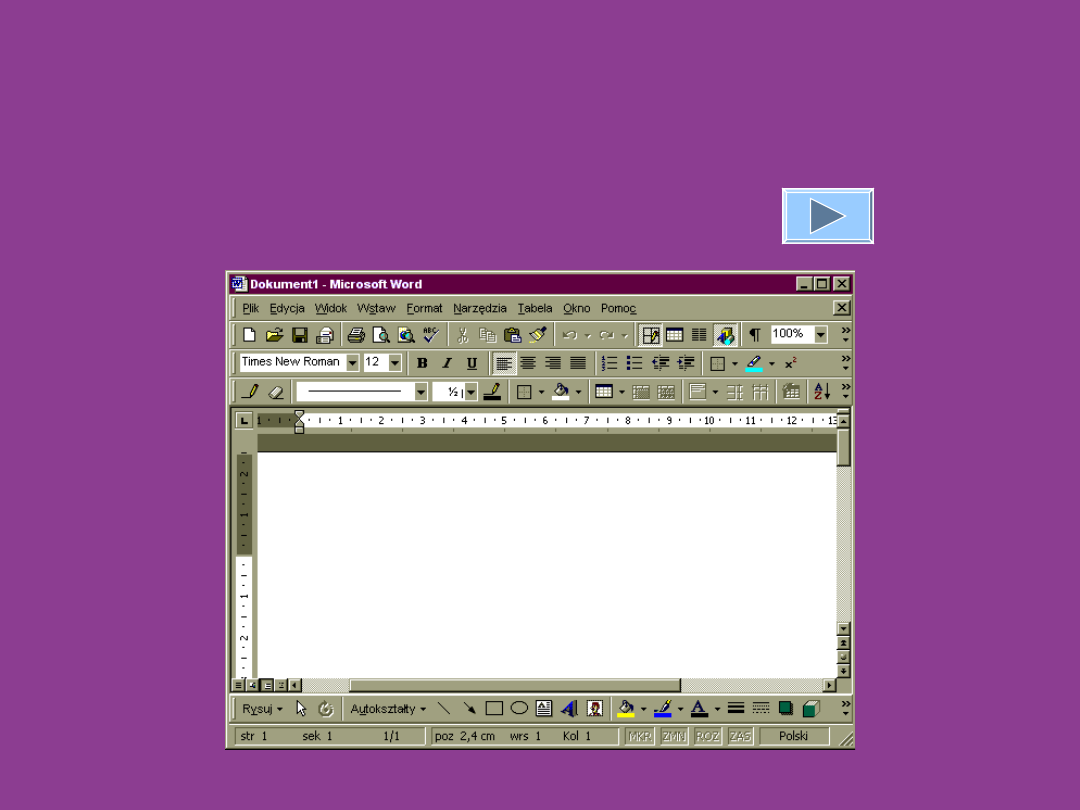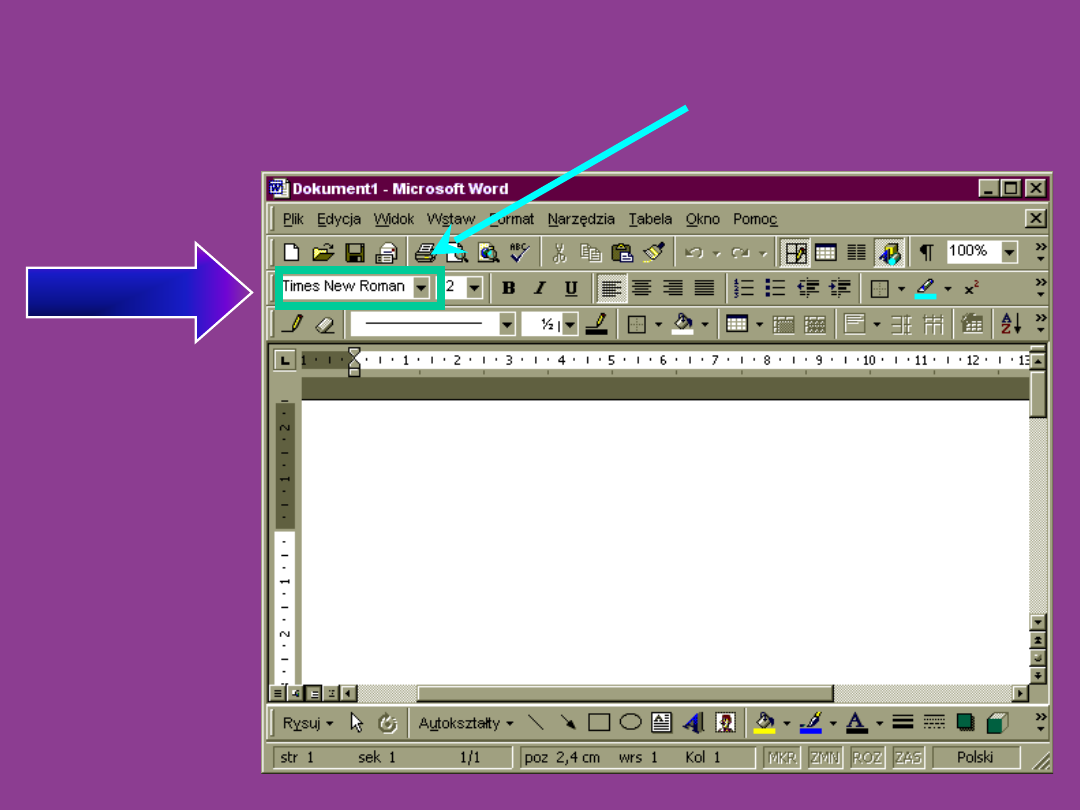OPRACOWANIE: mgr Barbara
Benisz
bbenisz@poczta.onet.pl
Poznajemy edytor
tekstu
Word
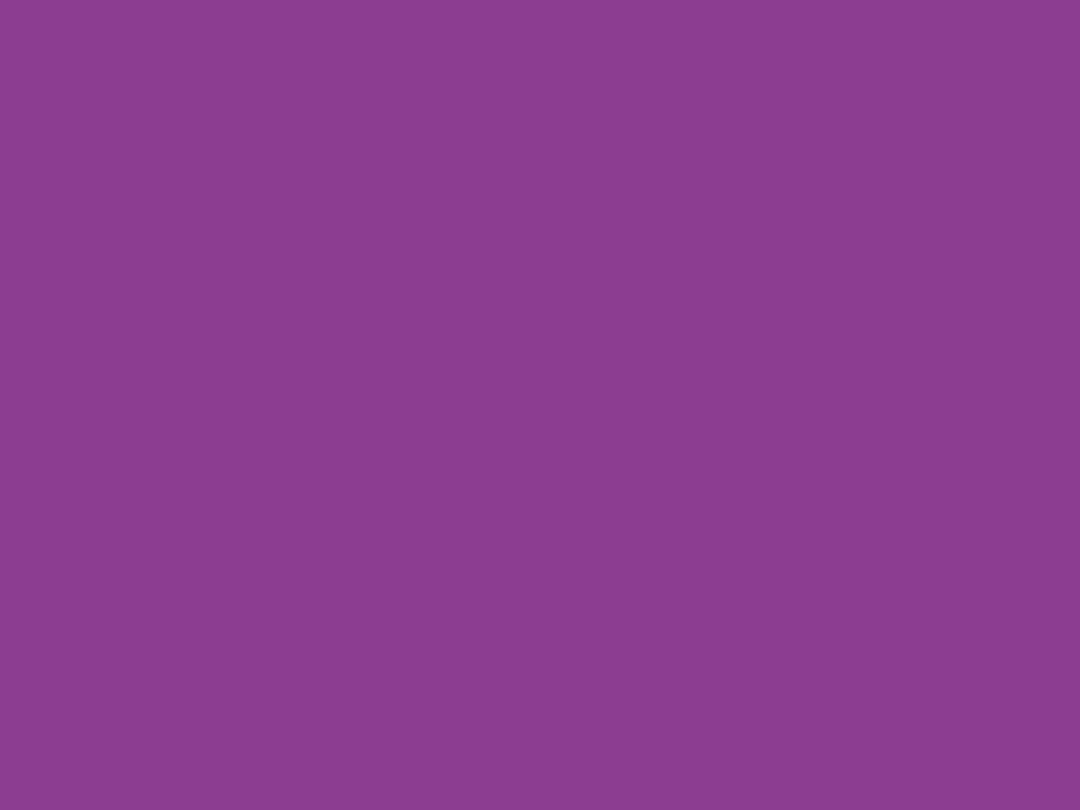
Prezentacja „Poznajemy edytor
Word” jest przeznaczona dla
uczniów
klasy
5
szkoły
podstawowej,
którzy
rozpoczynają
pracę
z programem Word. Zawiera
podstawowe informacje o edycji
tekstu.
Nawigacja
pomiędzy
slajdami następuje po kliknięciu
myszką lub naciśnięciu spacji.
Niektóre
slajdy
zawierają
hiperłącza, o których informuje
kształt kursora; przybiera on
postać „łapki”.
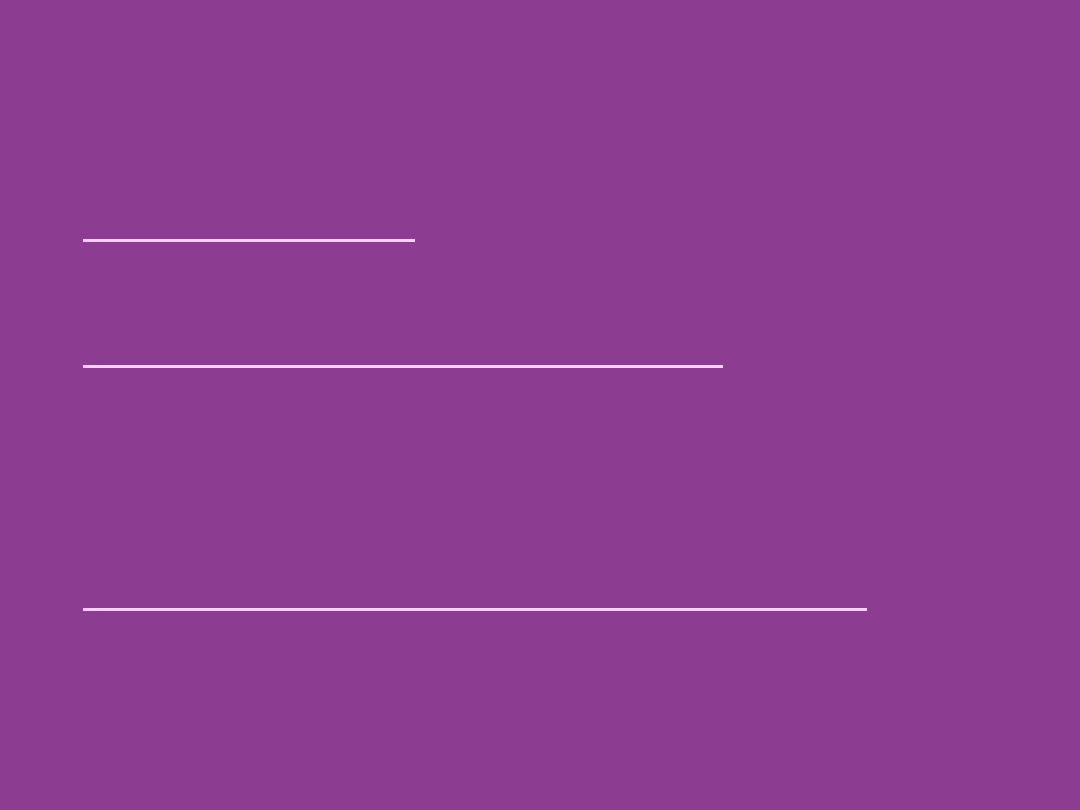
Edytor tekstu – Microsoft Word
Edytor tekstu
– program przeznaczony do
pisania, modyfikowania i drukowania tekstów.
Redagowanie dokumentu
– wszystkie
czynności związane z opracowaniem treści
dokumentu, takie jak wpisywanie tekstu oraz
wprowadzenie do niego różnego rodzaju
poprawek.
Formatowanie
dokumentu
–
przekształcanie
tekstu
w celu nadania mu właściwego wyglądu.
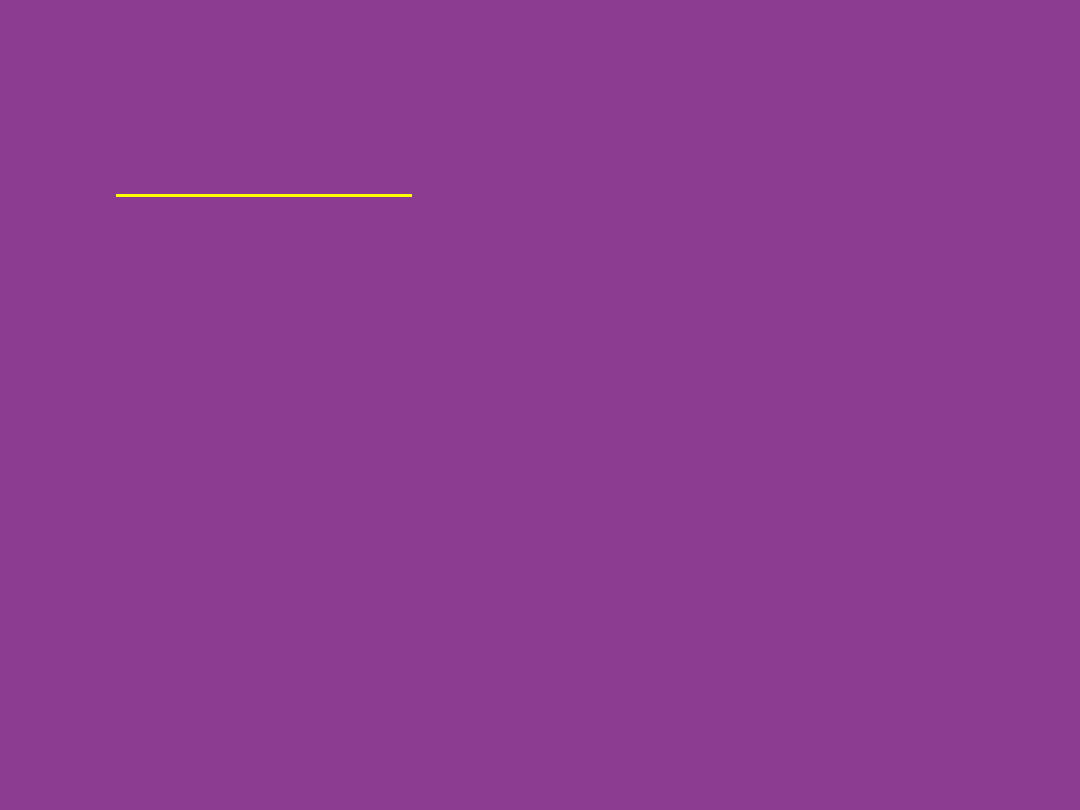
Zapamię
Zapamię
taj
taj
:
:
Przed znakiem interpunkcyjnym: kropką,
przecinkiem, średnikiem, dwukropkiem,
wykrzyknikiem i znakiem zapytania
nie
wstawiaj spacji
, umieszczaj ją natomiast
zawsze po znaku interpunkcyjnym
Nie wstawiaj
spacji między znakami
cudzysłowu, a tekstem ujętym w
cudzysłów
Nie wstawiaj spacji
po nawiasach
otwierających:
( [ {
ani przed nawiasami
zamykającymi:
) ] }
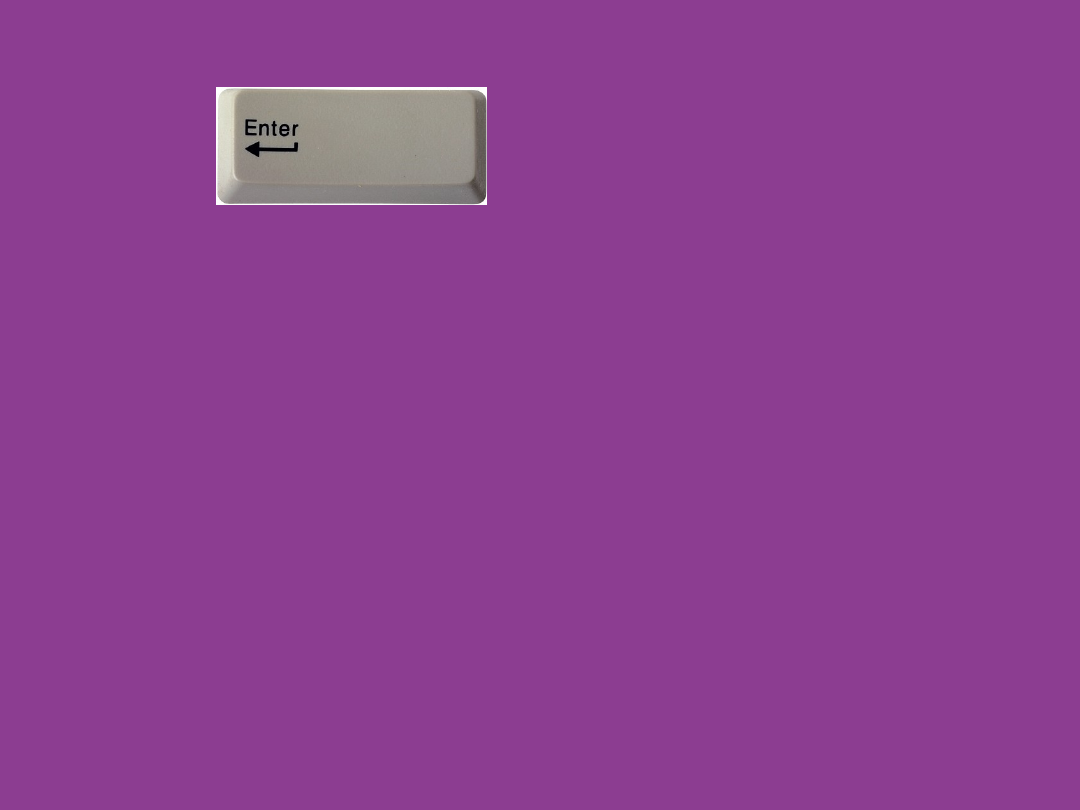
Klawisza
ENTER
używaj tylko na zakończenie
akapitu, nie naciskaj go natomiast na końcu linii
tekstu. Jeśli wyraz wykracza poza prawy
margines, to edytor sam przenosi go do
następnej linii. Chcąc rozpocząć pisanie
w nowej linii w tym samym akapicie, naciśnij
kombinację klawiszy
SHIFT+ENTER
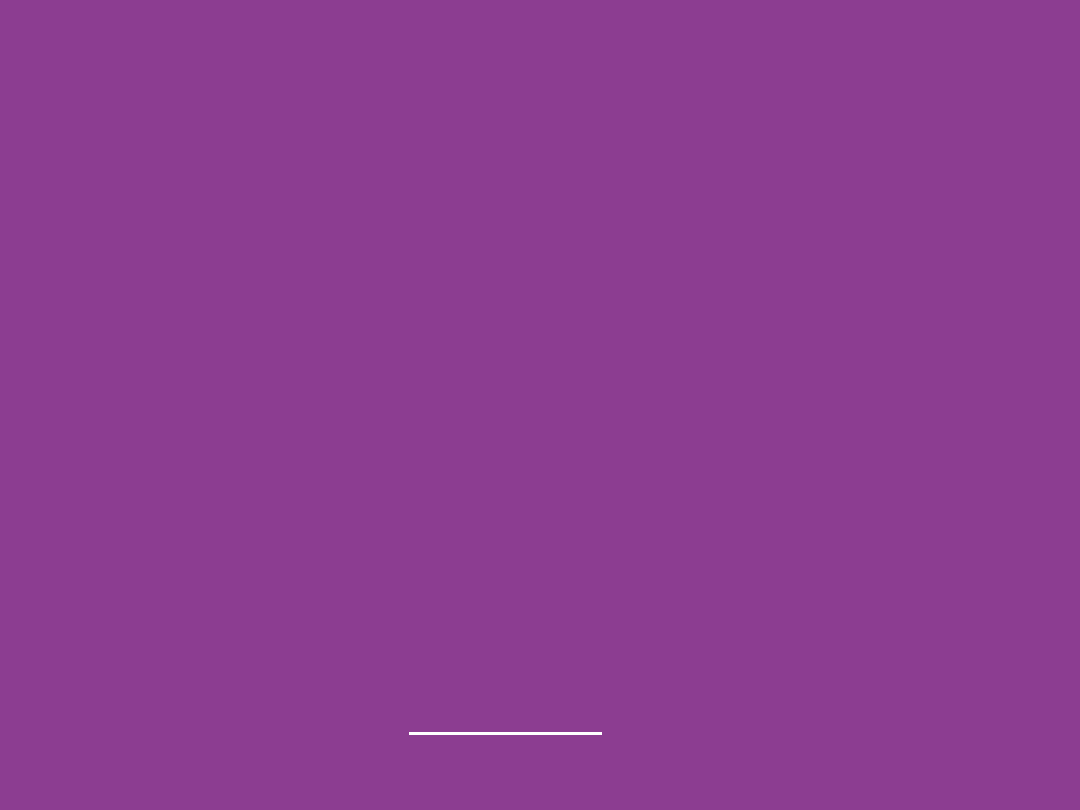
Nadmierna różnorodność
czcionek, ich
rodzajów
,
stylów
stylów,
kolorów
i WIELKOŚCI
sprawia
sprawia
wrażenie chaosu, zmniejsza
czytelność
dokumentu i
odwraca
uwagę
od jego
treści.
Na końcu wiersza nie zostawiaj
spójników. W tym celu po spójniku
zamiast zwykłej spacji wstaw
spację
nierozdzielającą
(tzw.
twardą),
używając
klawiszy
SHIFT+CTRL+SPACJA.
Tym
sposobem
unikniesz
napisów
nierozłącznych (np.2 zł)
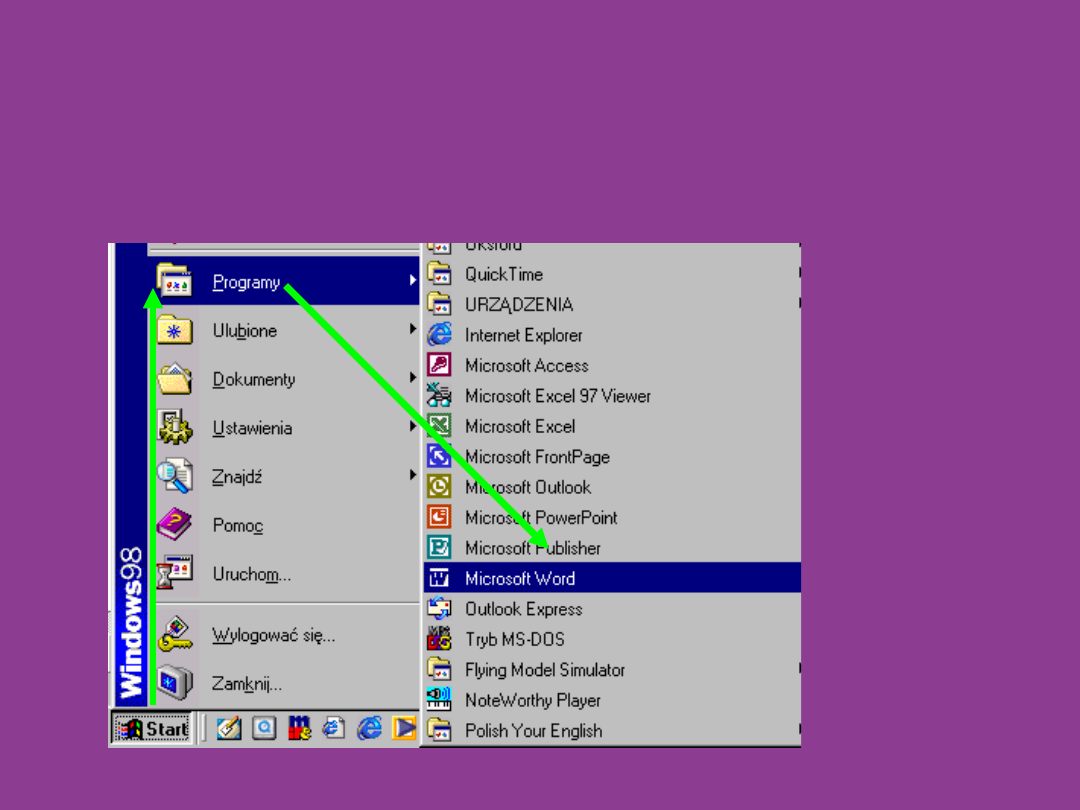
Program Microsoft Word
znajdziesz klikając
START,
Programy,
Microsoft Word
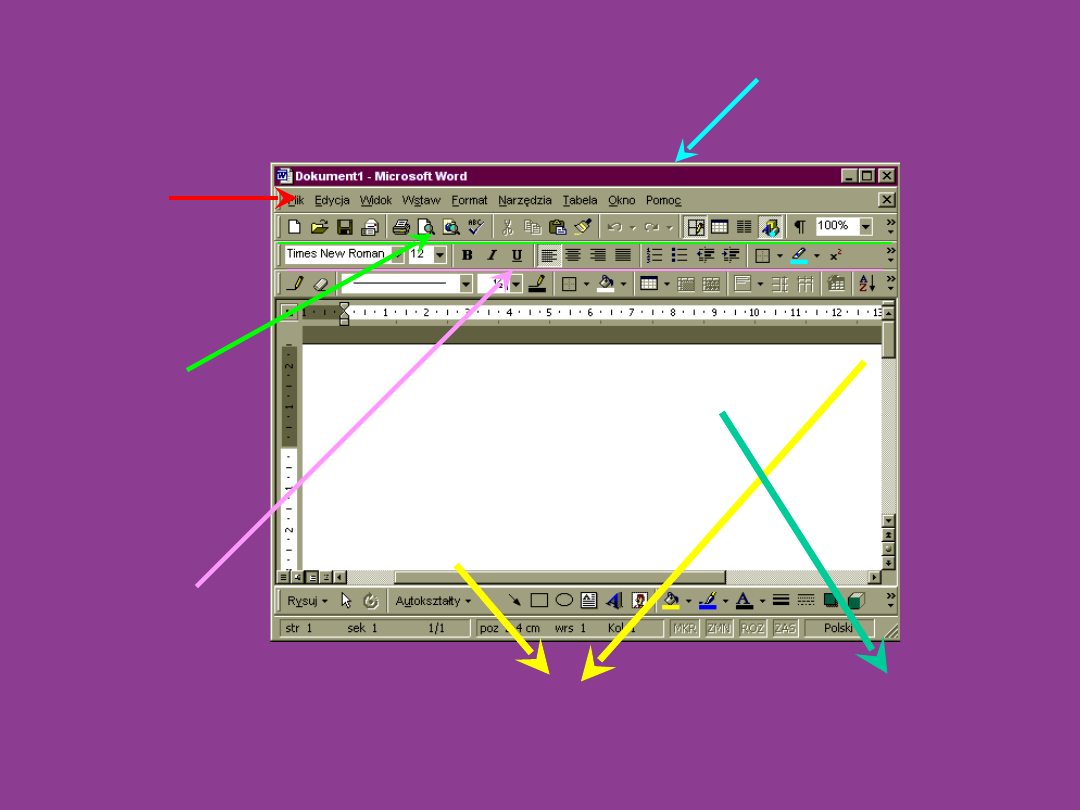
Paski
przewijani
a
Obszar
roboczy
Pasek
tytułowy
Pasek
menu
Pasek
formatowa
nia
Pasek
narzędzi
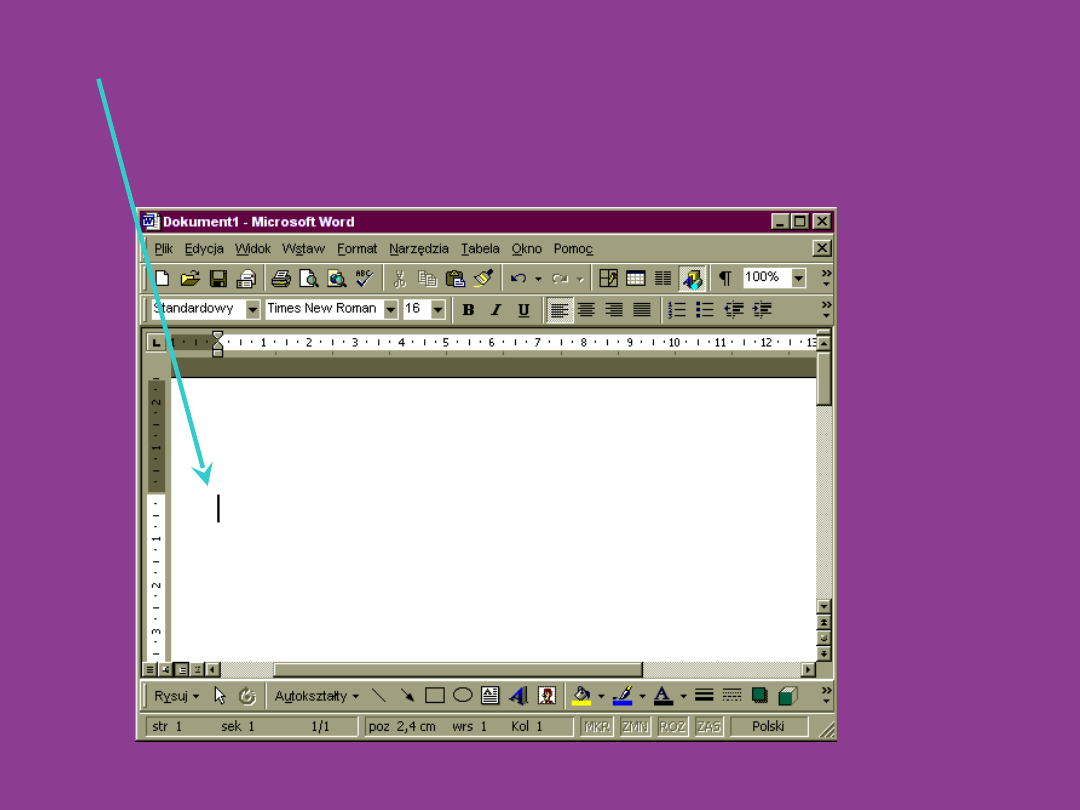
Pionowa migająca kreska to
kursor tekstowy, który
informuje nas o miejscu
rozpoczęcia wpisywania tekstu
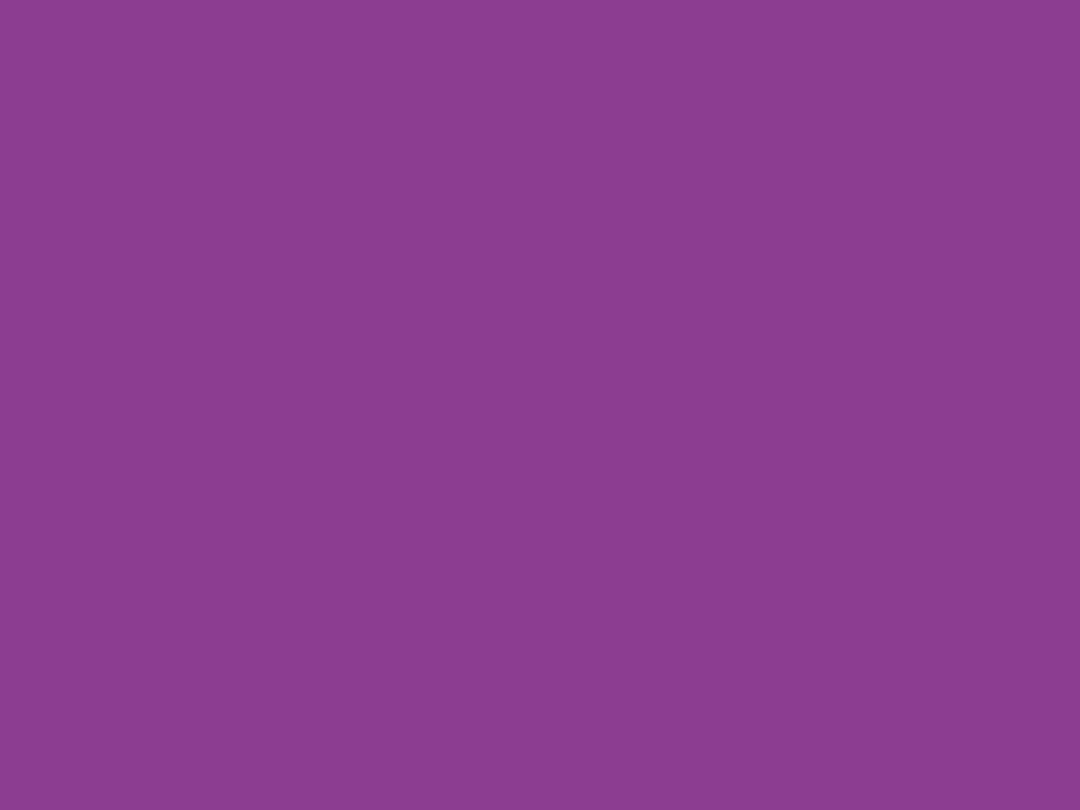
Możemy
wpisywać
tekst
z
odpowiednimi
atrybutami
(wielkość czcionki, jej rodzaj
i kolor), sposób wyrównania
tekstu,
pogrubienie
bądź
pochylenie czcionki itd.
Można także najpierw wpisać
tekst,
a później go
formatować
, czyli
zmieniać jego wygląd.
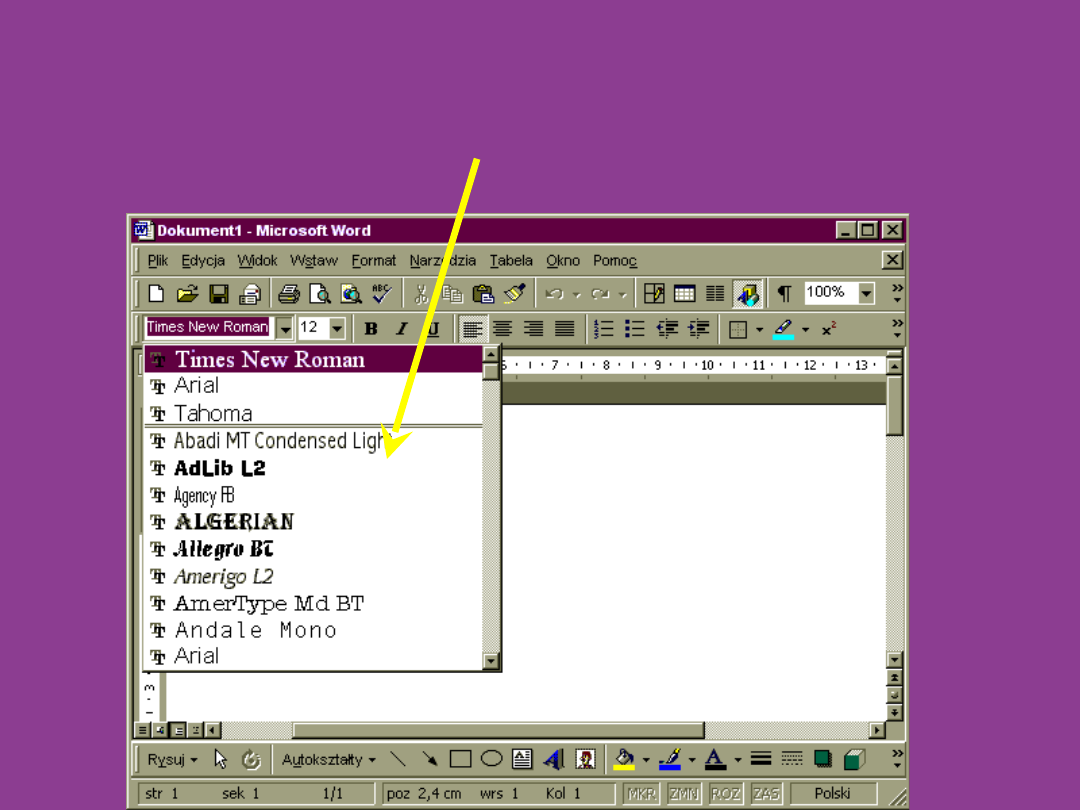
Spośród dostępnych w
komputerze czcionek wybieramy
tę, która nam odpowiada
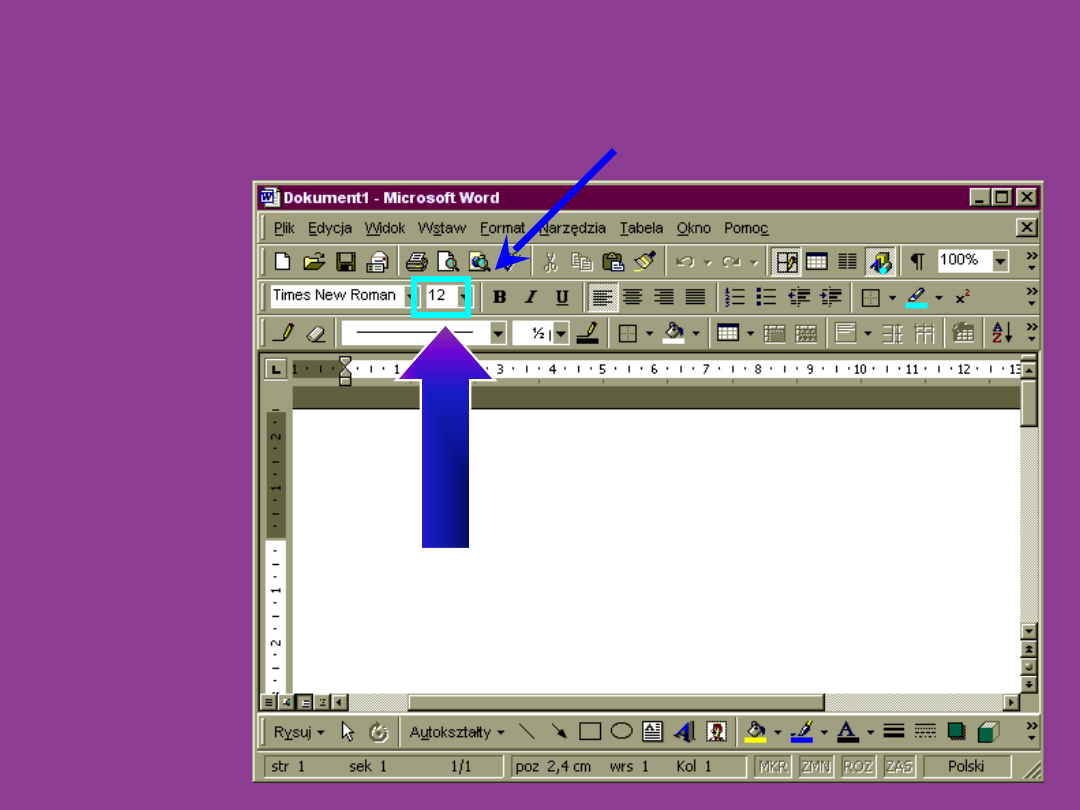
Chcąc zmienić rozmiar
czcionki, klikamy na tę
strzałkę
k
li
k
n
ij
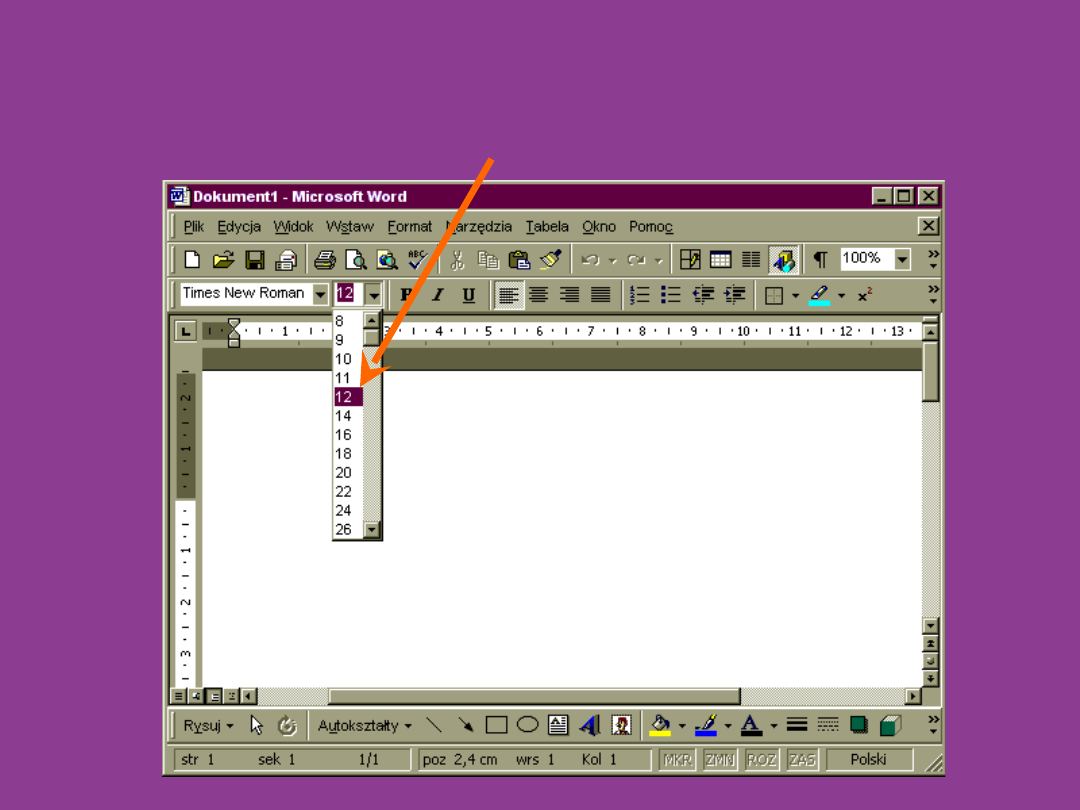
Tak
zaznaczamy
wybrany
rozmiar czcionki
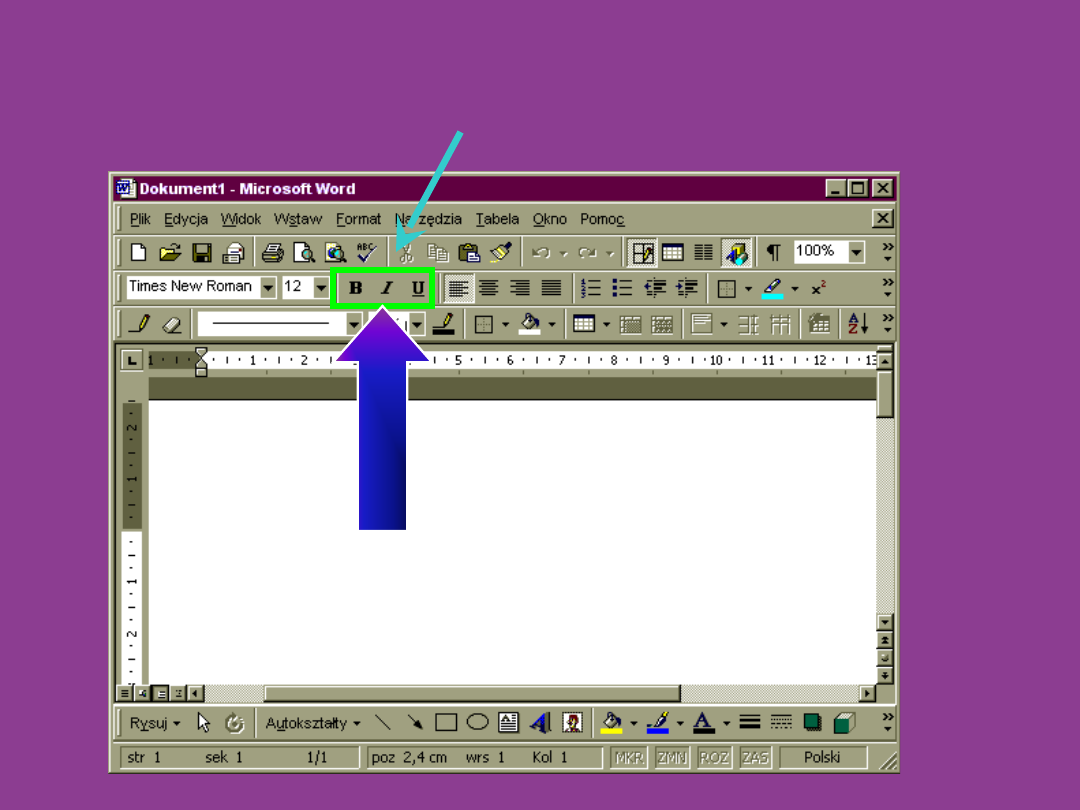
Za pomocą tych przycisków
możemy zmieniać kształt
pojedynczych liter lub całych
wyrazów i zdań.
k
li
k
n
ij
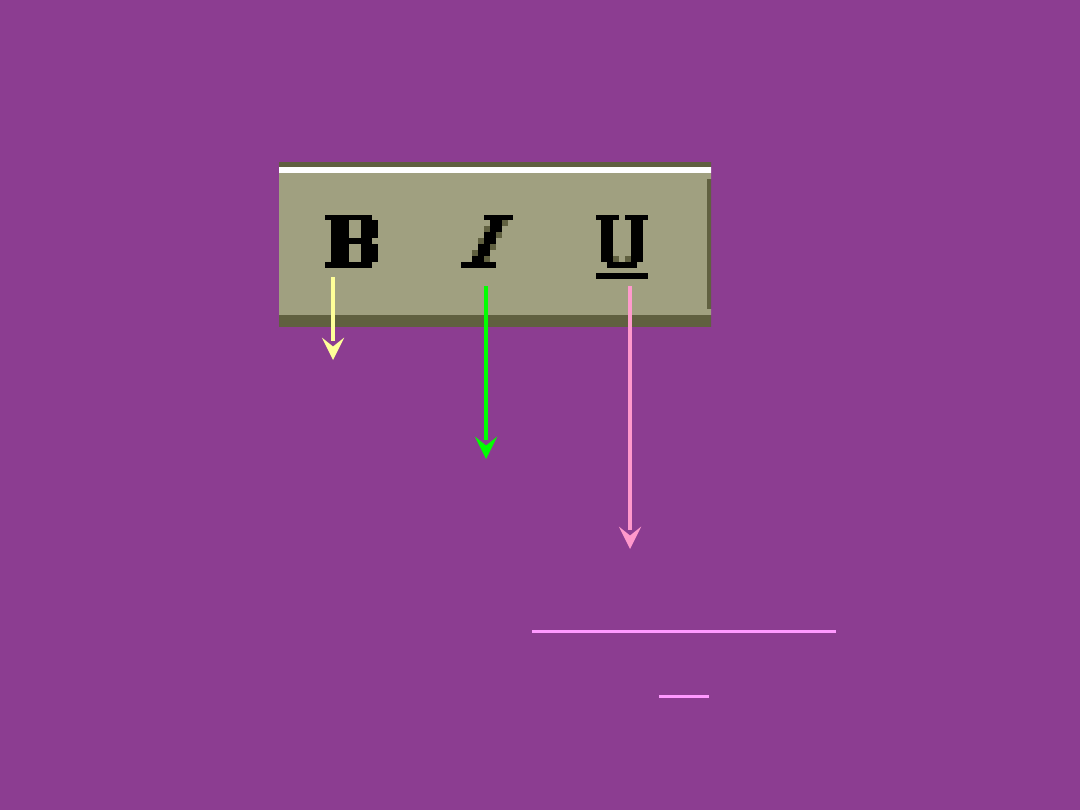
pogrubien
ie
pochylen
ie
podkreślen
ie
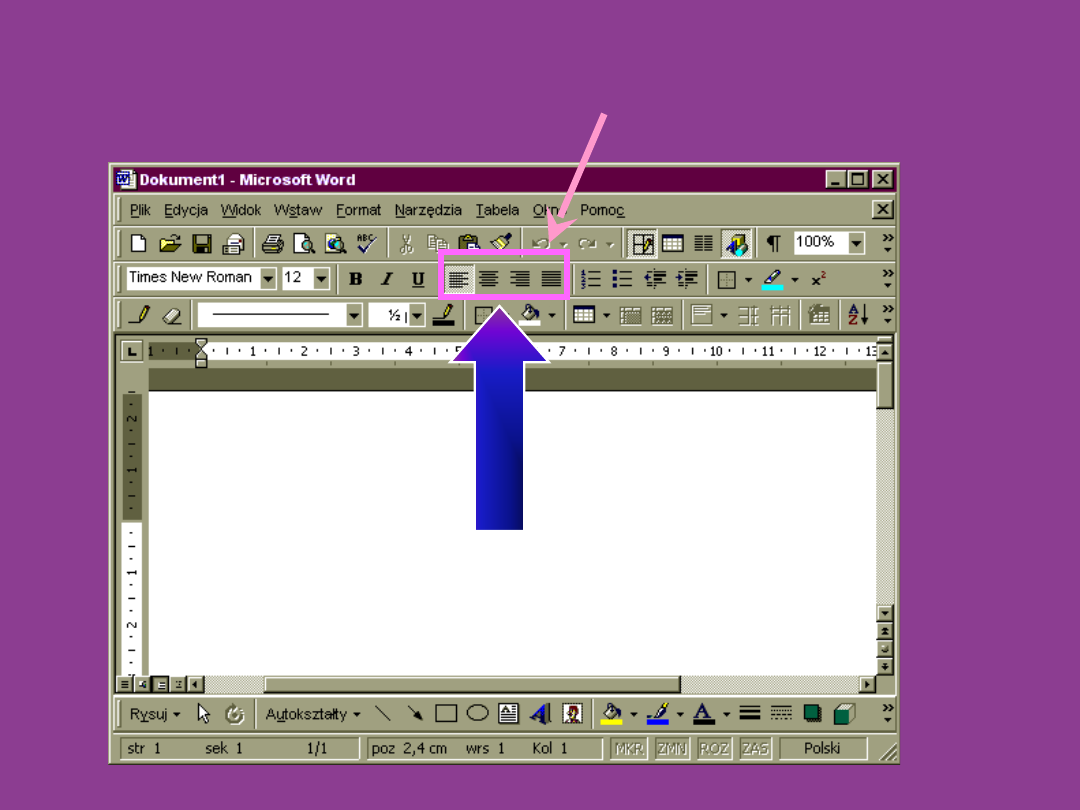
Dzięki tym przyciskom możemy
wyrównywać tekst.
k
li
k
n
ij
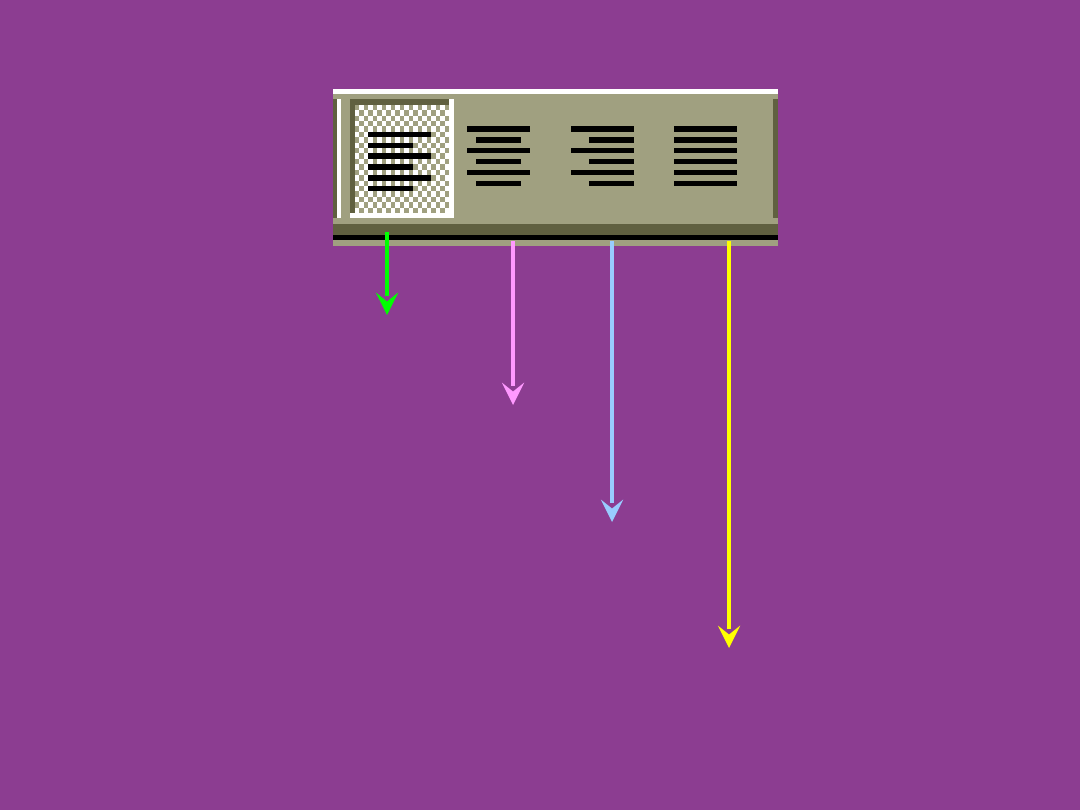
Wyrównanie
do
lewej
Wyrównanie do
środka
Wyrównanie do
prawej
Wyjustowanie

Document Outline
- Slide 1
- Slide 2
- Slide 3
- Slide 4
- Slide 5
- Slide 6
- Slide 7
- Slide 8
- Slide 9
- Slide 10
- Slide 11
- Slide 12
- Slide 13
- Slide 14
- Slide 15
- Slide 16
- Slide 17
- Slide 18
- Slide 19
- Slide 20
Wyszukiwarka
Podobne podstrony:
Poznajemy Worda
możliwości wykorzystania worda
przyroda kl IV poznajemy nasze otoczenie 1, KLASA 4
POZNAJEMY ZWIERZETA Z WIEJSKIEGO PODWORKA
Poznajemy kolegów i przedszkole, Scenariusze zajęc - przedszkole, początki w przedszkolu
ekologia - poznajemy glebę, Ekologia dla najmlodszych
Poznajemy zwyczaje wigilijne, Wychowanie przedszkolne-gotowe scenariusze wraz z kartami pracy
Dziecko poznaje smaki - żywienie niemowląt, Dziecko, Żywienie niemowląt, żywienie dzieci (od noworod
Poznajemy kolory czerwony docx
Założenia do części drugiej z worda
karty pracy Poznaj Szczecin id Nieznany
więcej podobnych podstron